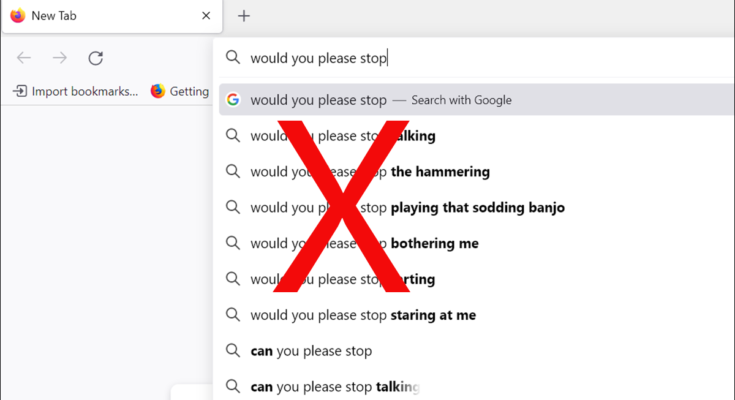Quando você digita uma consulta de pesquisa na barra de endereço do Mozilla Firefox, várias sugestões de pesquisa aparecem abaixo da sua consulta. Se você não achar essas sugestões úteis, pode desativá-las. Vamos mostrar como.
Índice
O Firefox oferece opções
No Firefox, você pode desativar as sugestões de pesquisa da barra de endereço para qualquer mecanismo de pesquisa que usar . Isso inclui Google, Bing, DuckDuckGo e quaisquer outros mecanismos de pesquisa que você possa ter adicionado.
Além disso, você pode desativar as sugestões de pesquisa de maneira seletiva. Isso significa que você pode continuar a receber sugestões em, digamos, janelas privadas, enquanto as bloqueia em janelas normais.
Desative as sugestões de pesquisa no Firefox na área de trabalho
Para desativar sugestões de pesquisa indesejadas no Firefox em seu computador Windows, Mac, Linux ou Chromebook, primeiro abra o Firefox em seu computador.
No canto superior direito do Firefox, clique nas três linhas horizontais.

No menu que é aberto após clicar nas três linhas horizontais, selecione “Configurações”.

Na página “Configurações”, na barra lateral à esquerda, selecione “Pesquisar”.

No painel direito, role para baixo até a seção “Sugestões de pesquisa”. Nesta seção, desative a opção “Mostrar sugestões de pesquisa nos resultados da barra de endereços”.

Dica: para desativar outras sugestões na barra de endereço, como sugestões de histórico de navegação, clique na opção “Alterar configurações para outras sugestões da barra de endereço” e configure as opções lá.
Para desativar as sugestões de pesquisa nas janelas privadas do Firefox, desative também a opção “Mostrar sugestões de pesquisa nas janelas privadas”. Se esta opção já estiver desligada, você não precisa fazer nada.

O Firefox salvará automaticamente suas alterações.
E é isso. De agora em diante, você não será incomodado por sugestões automáticas enquanto digita uma consulta na barra de endereços do Firefox. Você também pode desativar as extensões recomendadas no Firefox, se elas também o estiverem incomodando.
Desative as sugestões de pesquisa no Firefox para Android
Para desativar as sugestões de pesquisa no aplicativo do Firefox para Android, abra o aplicativo do Firefox no seu telefone.
No canto superior direito do Firefox, toque nos três pontos.

No menu de três pontos, selecione “Configurações”.

Na página “Configurações”, selecione “Pesquisar”.

Percorra a página “Pesquisar” que abre totalmente para baixo. Na parte inferior, desative a opção “Mostrar sugestões de pesquisa”.

E está tudo pronto. Você não verá mais sugestões de pesquisa no Firefox do seu telefone.
Você sabia que pode fazer capturas de tela de janelas anônimas no Firefox no Android?
Desative as sugestões de pesquisa no Firefox no iPhone e iPad
Você também pode se livrar das sugestões de pesquisa do Firefox em seu iPhone e iPad.
Para fazer isso, primeiro inicie o Firefox no seu telefone. No canto inferior direito do Firefox, toque nas três linhas horizontais.

No menu que aparece após tocar nas três linhas horizontais, selecione “Configurações”.

Na página “Configurações”, toque em “Pesquisar”.

No menu “Pesquisar”, desative a opção “Mostrar sugestões de pesquisa”.

E você se livrou com sucesso das irritantes sugestões automáticas do Firefox!
Você está no Chrome e deseja desativar as sugestões de pesquisa de imagens ? Você pode fazer isso com alguns cliques fáceis!